在資料夾內新增檔案之後,接著用右鍵點選「svetest.txt」,選擇「SVNCommit」,把「svetest.txt」這個檔案,commit到Assembla的伺服器上。 之後會出現要求輸入帳號跟密碼 接著跳出來對話匡,最重要的就是在「Message」的空白處,寫入相關的註解或是評語,作為日後進行版本控制的依據! 我是在「Message」裡面寫了「my svn test 1」作為注記,同時按下「OK」。 接下來會跳出一個Commit的對話匡,除了有SVN的動作,檔案的路徑,還有檔案的版本! 再回到檔案總管看MyProject的資料夾,即可發現,project資料夾的圖示ICON變成打勾勾的樣子,而不再是驚嘆號了,這表示,MyProject資料夾內所有的檔案,都經過了commit的確認,而且把最新更改過的版本都commit到SVN伺服器上了! 最後的重點在於,怎麼分辨檔案是否commit成功呢?回到檔案總管,在「MyProject」資料夾點選右鍵,選擇「TortoiseSVN」「Repo-browser」 就可以在右邊的欄位中,發現repository裡面到底有什麼檔案!而剛剛新增的svntest.txt已經在repository裡了! 若是要觀察整個資料夾的版本控制歷史,可以先回到檔案總管,在「MyProject」資料夾點選右鍵,選擇「TortoiseSVN」「Show log」就會跳出下圖的對話匡,裡面會有每一次更新的歷史紀錄,還有每一次更新的註解和動作可以做為版本控制的參考!
2008年12月4日 星期四
tortoisesvn 基本使用教學:檔案的Commit
張貼者:
The Bninov
於
下午4:32
![]()
訂閱:
張貼留言 (Atom)
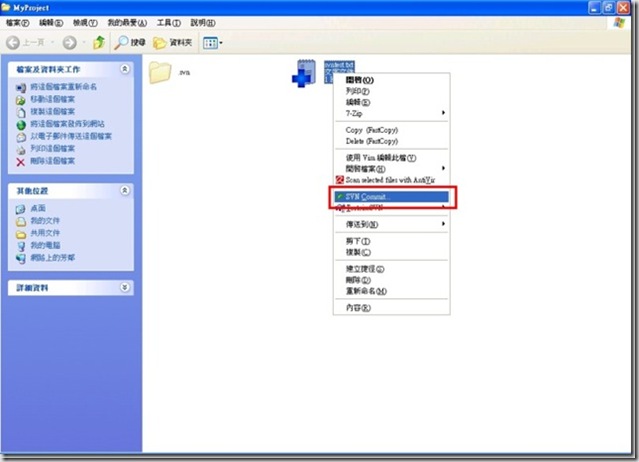
![assembla030_thumb[1]](http://lh5.ggpht.com/bninov/SNn9hRmK4RI/AAAAAAAAE4k/2YEyYlIHl-o/assembla030_thumb%5B1%5D_thumb.jpg?imgmax=800)
![assembla031_thumb[2]](http://lh3.ggpht.com/bninov/SNn9ihAH4tI/AAAAAAAAE4s/1Oyw72axgHk/assembla031_thumb%5B2%5D_thumb.jpg?imgmax=800)
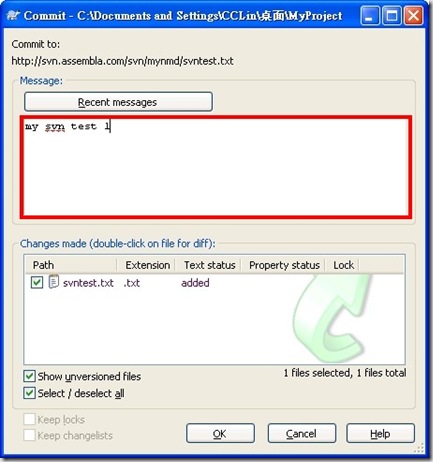
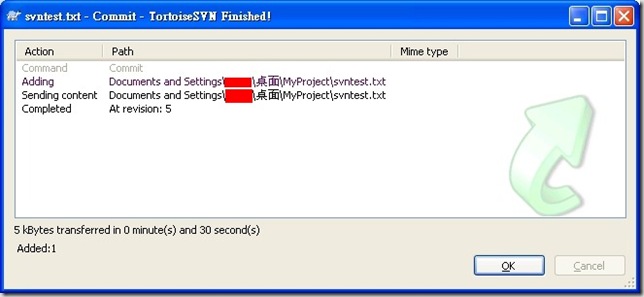
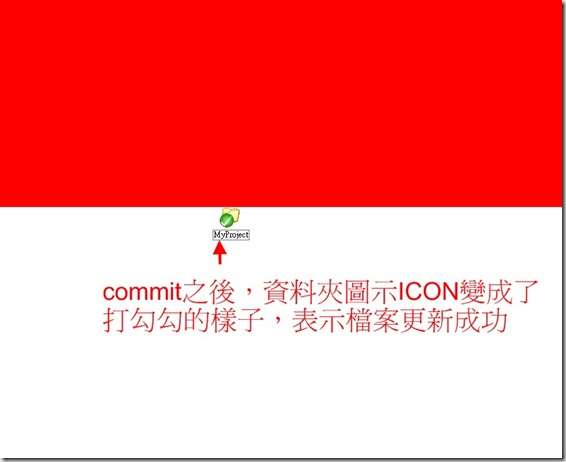
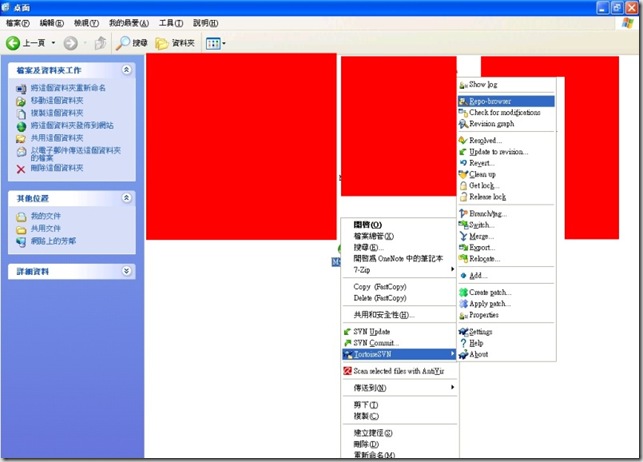
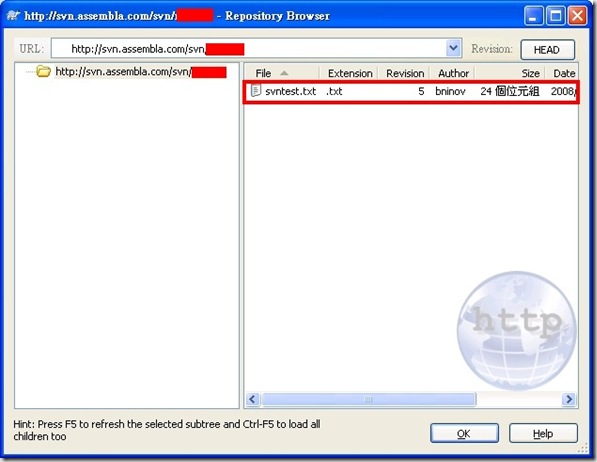
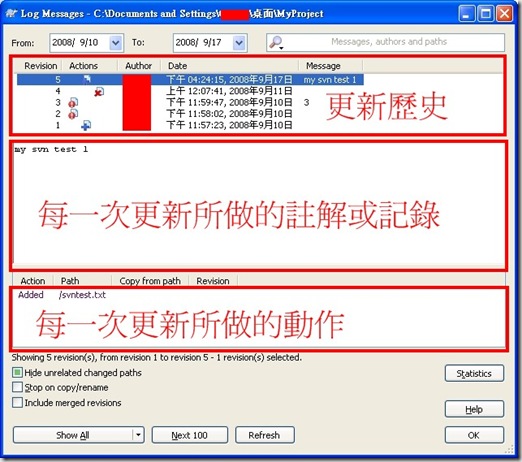
沒有留言:
張貼留言